Mathemathicaで最初に覚えておくと便利なショートカット一覧
ギリシャ文字などの特殊文字を入力したいとき
マセマティカでは
[Escキー] コマンド [Escキー] を用いることで
様々な特殊文字を入力することができます。
例えば、[Escキー] alpha と入力すると
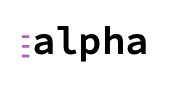
と入力されます。
この状態で、もう一度[Escキー]を押すと

と変換されて、ギリシャ文字のαを入力することができます。
この、コマンドに対応するところは基本的に
-1-scaled.jpg)
のギリシャ文字一覧で述べたものと同じなので、
¥コマンド → [Escキー] コマンド [Escキー]
と置き換えることで使えます。

var~に関しては使えないので注意してください。
マセマティカで特殊な数式を入力するとき
行列の入力
まず()を入力して、図のように()の真ん中にカーソルを合わせてください。
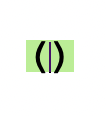
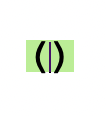
この状態で、[ctrlキー] + , を入力すると
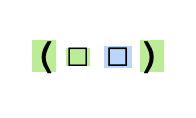
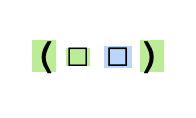
のように、1行2列の行列を作成することができます。
これに加えて、[ctrlキー] + Enter を入力すると
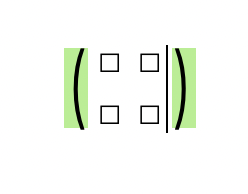
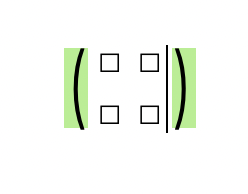
のような2行2列の行列になります。
あとは、◻︎の部分に任意の値を入力してください。
ルート√の入力
ルート√は[ctrlキー] + 2 を入力すると、以下のように出せます。
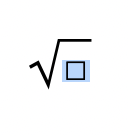
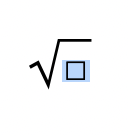
分数の入力
ルート√は任意の数字を入力した後に、
[ctrlキー] + / を入力すると、以下のように出せます。
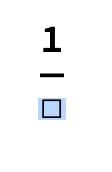
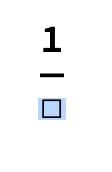



数字の1の部分は何でもokです。
乗数の入力
[ctrlキー] + ^ を入力すると、以下のように出てきます。
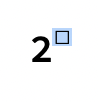
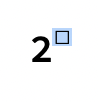
総和の入力
[Escキー] sumt と入力すると検索候補に出てくるので、これを入力しましょう。
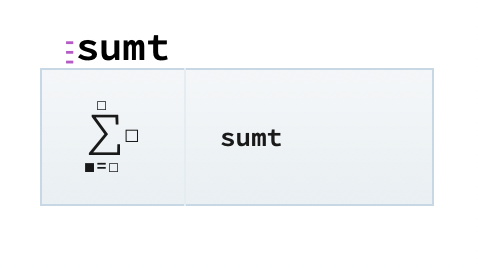
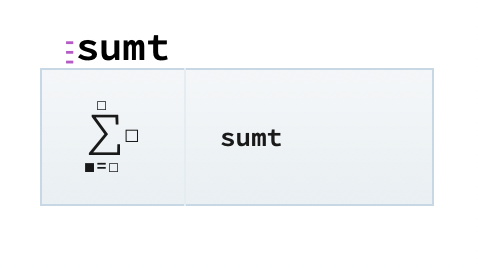
積分記号(インテグラル)の入力
定積分の場合は [Escキー] dintt と入力すると出てきます。
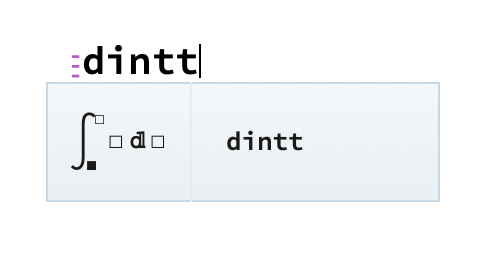
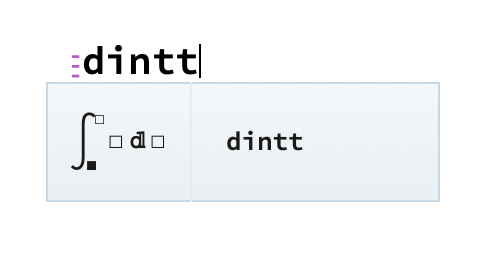
不定積分の場合は [Escキー] intt です。
コード入力、実行するときに覚えておくと便利なショートカット
コードの一括実行
[Command(ctrl)キー] + A を押してコードを全選択した状態で
Shift + Enter を入力すると一括でコードを実行することができます。
コメントアウトの方法
コメントアウトしたい部分を範囲選択して、


[Command(Alt)キー] + / を押すと、以下のように
コメントアウトすることが可能です。


テキストの入力
[Command(Alt)キー] + 7 でテキストを入力することができます。


範囲選択して[Command(Alt)キー]を押したまま+かーを入力すると、
文字の拡大縮小が可能です。
コードを折りたたむとき
コードのまとめたい部分を範囲選択してください。
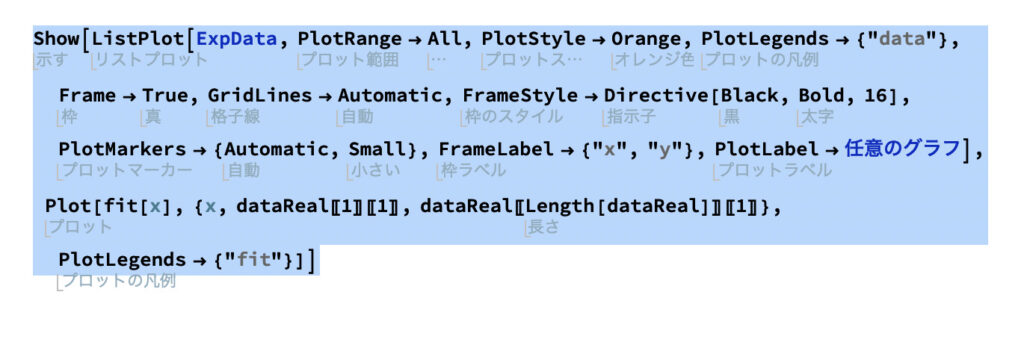
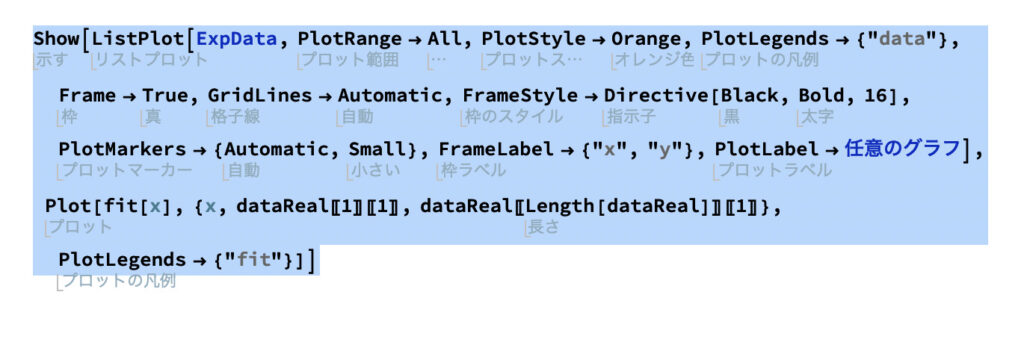
選択した状態のまま、[ctrlキー] + [Commandキー] + ‘ を入力
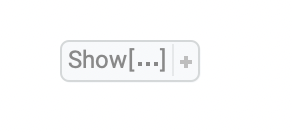
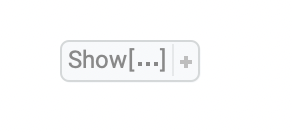
すると、上の画像のように長いコードも
コンパクトに折りたたむことができます。



この機能はマセマティカの編集タブの
「選択部分のアイコン化」に該当します。
上手くいかない場合は、これをクリックすることでも
直接折りたためます。
これ以外のショートカット一覧
これ以外のショートカットも含めた一覧に関しては、
以下のマセマティカの公式サイトのページから確認が可能です。



さすが公式



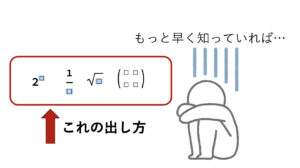
コメント